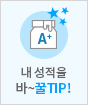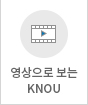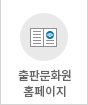1 기기 바탕화면에 보이는 인터넷 브라우저를 연다. 크롬, 인터넷익스플로러, 사파리 등을 뜻한다. 브라우저 주소창에 방송대 중앙도서관 홈페이지 주소 ‘library.knou.ac.kr’를 입력한다.
2 현재로선 중앙도서관 메인 홈페이지에서 반드시 ‘로그인’을 하고 넘어가야 한다. 이후 중앙도서관 홈페이지 중간에 ‘연구학습지원’ 코너 내 ‘전자도서’ 를 클릭한다.
3 보이는 페이지의 ‘전자도서’ 카테고리 중 원하는 분야를 클릭한다. ‘방송대 교재·일반대학 교재·생활·여행·수험서·외국어·컴퓨터·자연과학·경제·역사·인문’ 등 다양한 분류가 제시된다. 이 중에서 고르면 된다.
4 가령 ‘경제/비즈니스’를 클릭하면 관련한 여러 종의 전자책 표지 그림이 나열된다. ‘서울 자가에 대기업 다니는 김 부장 이야기’ 책을 보면 ‘대출’이라는 작은 단추가 표시돼있다. 이를 클릭하면 대출 팝업 창이 뜬다. ‘확인’을 누르면 대출이 완료된다.
5 ‘내 서재’로 이동하겠냐는 문구가 떴을 때, ‘확인’을 누른다. 다음 화면으로 넘어가면 빌린 전자책 항목이 뜬다. 이를 누르면 전자책을 보는 방법을 묻는 창이 뜬다.
6 이때 해당 창에서 ‘바로보기’를 누르는 게 좋다. ‘다운보기’를 누르면 서재 프로그램을 통해 전자책에 다시 접근해야 하는 번거로움이 있기 때문이다. 바로보기를 누르면 드디어 대여한 전자책이 펼쳐진다.
7 브라우저 화면의 오른쪽 끝을 클릭하면 책 페이지가 넘어간다. 좌측을 클릭하면 뒤로 넘어간다.